Si ha tenido problemas con iTunes desde que actualizó a OS X El Capitan, es posible que no esté solo. Varios usuarios de Mac han informado que iTunes se congela y deja de responder. Los problemas informados por el usuario incluyen que iTunes:
no se abre deja de responder se congela hace que el uso de la CPU aumente la actualización hace que no se pueda hacer clic en los elementos del menú es muy lento da un error desconocido 42037
Arreglar Mac iTunes:
Pruebe los siguientes pasos hasta que se solucione su problema:
1-Reinicia tu Mac. Simplemente reiniciar su Mac puede solucionar este problema. Para hacer esto, elija “Reiniciar …” en el menú de Apple.
2-Un complemento o script de terceros puede causar esto. Inicie iTunes en modo seguro para solucionar este problema. Inicie iTunes en modo seguro en su Mac, así es como:
Mantenga presionadas las teclas Opción y Comando en su teclado mientras inicia iTunes. iTunes se iniciará en modo seguro. Verá un mensaje emergente que dice “iTunes se está ejecutando en modo seguro. Los complementos visuales que ha instalado se han desactivado temporalmente “. Haga clic en “Continuar”. Si iTunes funciona correctamente sin ningún problema en modo seguro, un complemento de iTunes de terceros está causando este problema. Los complementos de iTunes se pueden encontrar en esta carpeta: ~ / Library / iTunes / iTunes Plug-ins /. Para descubrir el complemento problemático, cierre iTunes y mueva los complementos a su escritorio uno por uno temporalmente. También es posible que desee ponerse en contacto con los desarrolladores de sus complementos. Quizás, hay actualizaciones que puede instalar.
3-Asegúrate de tener instalada la última versión de iTunes. Si no es así, actualice iTunes. Puede actualizar iTunes en unos minutos. Inicie iTunes y luego, desde el menú, seleccione iTunes> Buscar actualizaciones.
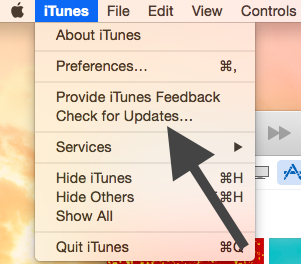
4-Apaga el Wi-Fi. Luego, inicie iTunes y cierre la sesión yendo al menú iTunes> Tienda> Sing Out y luego salga de iTunes. Luego, encienda Wi-Fi y reinicie iTunes.
5-Elimina iTunes y vuelve a instalarlo. Aquí es cómo:
Lanzamiento de Terminal. La aplicación Terminal se encuentra en la carpeta Utilidades (carpeta Aplicaciones). Utilice este comando de terminal: cd / Aplicaciones /
Entonces este comando: sudo rm -rf iTunes.app/
Ingrese su contraseña cuando / si se le solicite, luego presione la tecla Retorno.
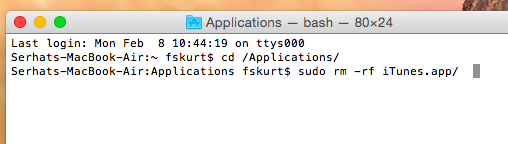
Este comando eliminará iTunes de tu Mac de inmediato. Ahora reinstale iTunes. Simplemente vaya a la página de descarga de iTunes, descargue el instalador en su disco duro y, después de la descarga, haga doble clic en el archivo itunes.dmg para instalarlo.
Ver también: Pantalla blanca de Mac: Cómo reparar su Mac que no se enciende

